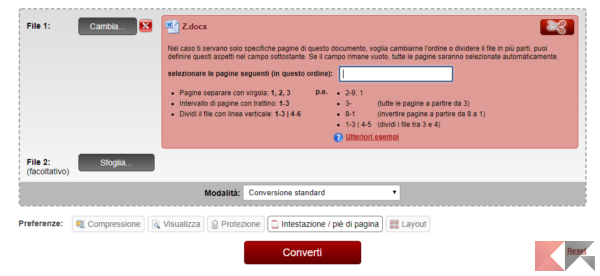Come cancellare o rimuovere pagine PDF
A differenza di un file Word, un PDF non può essere modificato facilmente ma grazie ad alcuni programmi e servizi online potrete cancellare o rimuovere le pagine dal vostro PDF. Inoltre tutti i servizi che proponiamo sono gratuiti al 100%.
Indice
- Servizi online per cancellare o rimuovere pagine PDF
- Programmi per cancellare o rimuovere pagine PDF
Servizi online per cancellare o rimuovere pagine PDF
I servizi online posso essere molto comodi in quanto non dovrete installare nessun programma; però non vi consigliamo di elaborare documenti che contengono informazioni riservate in quanto nonostante dopo poche ore i vostri file saranno eliminati dal server del servizio, in realtà non sappiamo se ciò accade davvero. Quindi usateli solo per file non molto importanti.
Un altro motivo per non usare i servizi online è se avete fretta. Di solito i tempi di caricamento sul server sono lunghi soprattutto per file pesanti, inoltre in alcuni casi potrebbero esserci dei limiti di upload che non consentono di caricare file più grandi di un certo numero di MB.
Online2PDF
Il primo servizio che vi proponiamo vi permette di unire e dividere documenti, convertire file di Microsoft Office in PDF e viceversa e di sbloccare i documenti protetti. Online2PDF ha un limite di upload pari a 50 MB per un file oppure 150 MB se si caricano più file (fino a 20).
Per utilizzare Online2PDF dovete accedere al sito web e “trascinare” il vostro file PDF nell’apposita sezione Select files. In alternativa potete cliccare sul pulsante per selezionare manualmente il vostro file. Ora dovete cliccare sull’icona delle forbici che si trova in alto a destra e inserite nella casella Selezionare le pagine seguenti i numeri delle pagine del PDF da conservare.
L’ultima cosa che vi rimane da fare è cliccare su Converti e attendere finché il nuovo file verrà scaricato.
SmallPDF
SmallPDF è più semplice da usare rispetto a Online2PDF. Come il precedente servizio con SmallPDF è possibile modificare, convertire file di Microsoft Office in PDF e viceversa, sbloccare file protetti e ovviamente unire e dividere documenti.
SmallPDF non ha limiti di upload però nella versione gratuita non potrete caricare più di due file all’ora. Per potere caricare più file dovrete o abbonarvi a 6$ al mese oppure vi basterà cambiare browser.
Per utilizzare SmallPDF dovrete accedere al sito web e trascinare il vostro file PDF nell’apposita casella. Ora dovete selezionare le pagine da conservare e alla fine cliccare sul pulsante Dividere PDF.
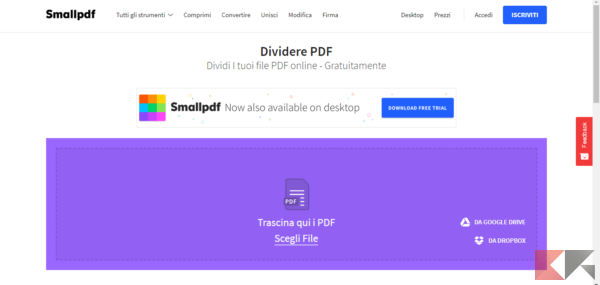
A questo punto il vostro file verrà scaricato direttamente nel computer. A differenza di Online2PDF, questo servizio vi permette di caricare file anche da Dropbox o Google Drive.
Programmi per cancellare o rimuovere pagine PDF
Se avete il bisogno di dividere un file pesante oppure riservato allora vi consigliamo dei programmi offline.
Anteprima (Mac)
Se avete un Mac allora potete utilizzare il software Anteprima presente in macOS per visualizzare documenti o foto.
Per dividere un file PDF con Anteprima dovete aprire il documento e attivare attraverso il menu Vista le Miniature. A questo punto usando la combinazione cmd+clic seleziona le miniature delle pagine da eliminare nella colonna a sinistra e poi premendo cmd+backspace le eliminate. La modifica verrà applicata al file originale, se volete conservarlo vi consigliamo inizialmente di duplicarlo. Per annullare la cancellazione delle pagine dovete premere la combinazione cmd+z.
Adobe Acrobat (Mac e Windows)
Per cancellare una pagina usando Acrobat dovrete aprire il file che vi interessa e cliccare su Organizza pagine nella barra laterale sulla destra. Ora selezionate le pagine da eliminare usando la combinazione Ctrl+Clic oppure cmd+clic e cliccate sull’icona del cestino e poi su Ok per confermare. Potete anche selezionare più pagine in sequenza cliccando sulla miniatura della prima pagina, tenendo premuti i tasti Alt+Shift oppure cmd+shift e infine cliccando sulla miniatura dell’ultima pagina da eliminare.
Infine, cancellate tutte le pagine che non vi servono. Potete salvare il file cliccando su Salva con nome nel menu in alto a destra File e scegliendo la vostra cartella. Invece cliccando sull’icona del floppy disk sovrascriverete il file originale con quello modificato.
Altri articoli interessanti e conclusioni
Alla fine dividere un file PDF non è affatto difficile, vi consigliamo tuttavia di usare dei programmi offline perché i servizi online potrebbero non essere del tutto sicuri.
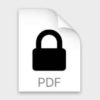



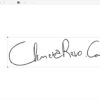
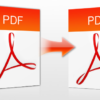
Se vuoi sostenerci, puoi farlo acquistando qualsiasi cosa dai diversi link di affiliazione che abbiamo nel nostro sito o partendo da qui oppure alcune di queste distribuzioni GNU/Linux che sono disponibili sul nostro negozio online, quelle mancanti possono essere comunque richieste, e su cui trovi anche PC, NAS e il ns ServerOne. Se ti senti generoso, puoi anche donarmi solo 1€ o più se vuoi con PayPal e aiutarmi a continuare a pubblicare più contenuti come questo. Grazie!
Hai dubbi o problemi? Ti aiutiamo noi!
Se vuoi rimanere sempre aggiornato, iscriviti al nostro canale Telegram.Se vuoi ricevere supporto per qualsiasi dubbio o problema, iscriviti alla nostra community Facebook o gruppo Telegram.
Cosa ne pensi? Fateci sapere i vostri pensieri nei commenti qui sotto.
Ti piace quello che leggi? Per favore condividilo con gli altri.